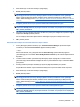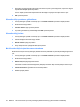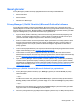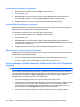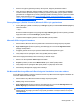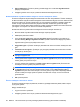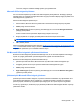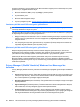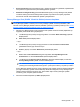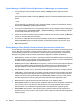HP ProtectTools User Guide - Windows XP, Windows Vista, Windows 7
Ek olarak imzalanmış ve/veya şifrelenmiş bir Microsoft Office belgesi içeren mühürlenmiş bir e-posta
göndermek için, aşağıdaki adımları izleyin:
1. Microsoft Outlook'ta, New'ı (Yeni) veya Reply'ı (Yanıtla) tıklatın.
2. E-posta iletinizi yazın.
3. Microsoft Office belgesini ekleyin.
4. Ayrıntılı yönergeler için bkz.
E-posta iletisini mühürleme ve gönderme sayfa 56.
İmzalanmış bir Microsoft Office belgesini görüntüleme
NOT: İmzalanmış bir Microsoft Office belgesini görüntülemek için bir Privacy Manager (Gizlilik
Yöneticisi) Sertifikası'na ihtiyacınız yoktur.
İmzalanmış bir Microsoft Office belgesi açıldığında, belge penceresinin alt kısmındaki durum çubuğunda
bir Digital Signature (Dijital İmza) simgesi görüntülenir.
1. Belgeyi imzalayan tüm kullanıcıların adını ve imzalama tarihini görüntüleyen Signatures (İmzalar)
iletişim kutusunun görüntülenme durumunu değiştirmek için Digital Signatures (Dijital İmzalar)
simgesini tıklatın.
2. Her imzayla ilgili ek ayrıntıları görüntülemek için, Signatures (İmzalar) iletişim kutusunda bir adı
sağ tıklatıp Signature Details'ı (İmza Ayrıntıları) seçin.
Şifrelenmiş bir Microsoft Office belgesini görüntüleme
Başka bir bilgisayardaki şifrelenmiş bir Microsoft Office belgesini görüntülemek için, söz konusu
bilgisayarda Privacy Manager (Gizlilik Yöneticisi) yüklü olmalıdır. Buna ek olarak, dosyayı şifrelemek
için kullanılan Privacy Manager (Gizlilik Yöneticisi) Sertifikası'nı geri yüklemeniz gerekir.
Şifrelenmiş bir Microsoft Office belgesini görüntülemek isteyen bir Güvenilen Kişi'nin bir Privacy
Manager (Gizlilik Yöneticisi) Sertifikası'na sahip olması ve Privacy Manager'ın (Gizlilik Yöneticisi)
bilgisayarında yüklü olması gerekir. Ayrıca, Güvenilen Kişi, şifrelenmiş Microsoft Office belgesinin sahibi
tarafından seçilmelidir.
Privacy Manager'ı (Gizlilik Yöneticisi) Windows Live Messenger'da
kullanma
Privacy Manager (Gizlilik Yöneticisi), Windows Live Messenger'a aşağıdaki güvenli iletişim özelliklerini
ekler:
●
Secure chat (Güvenli sohbet)—İletiler XML protokolü üzerinden SSL/TLS (Secure Sockets Layer/
Transport Layer Security - Güvenli Yuva Katmanı/Aktarım Katmanı Güvenliği) kullanılarak iletilir.
Bu, e-ticaret işlemlerinin güvenliğini sağlayan teknolojidir.
●
Recipient identification (Alıcı tanımlama)—İleti göndermeden önce bir kişinin varlığını ve kimliğini
doğrulayabilirsiniz.
●
Signed messages (İmzalanmış iletiler)—İletilerinizi elektronik olarak imzalayabilirsiniz. Böylece,
ileti kurcalanırsa, alıcı iletiyi aldığında geçersiz olarak işaretlenecektir.
●
Hide/show feature (Gizle/göster özelliği)—Privacy Manager Chat (Gizlilik Yöneticisi Sohbet)
penceresindeki iletilerin herhangi birini veya tümünü gizleyebilirsiniz. Ayrıca içeriğin gizli olduğu bir
ileti de gönderebilirsiniz. Bir ileti görüntülenmeden önce kimlik doğrulaması
gerekir.
60 Bölüm 9 HP ProtectTools için Privacy Manager (Gizlilik Yöneticisi) (yalnızca belirli modellerde)